▶ 書類の内容を閲覧する
書類の内容を参照します。
- メニューパレットより、
 電帳法ストレージアイコンをクリックします。
電帳法ストレージアイコンをクリックします。
⇒「電帳法ストレージ」画面が表示されます。
⇒「電帳法ストレージ一覧画面」 - 閲覧する書類を選択します。
⇒参照画面が表示されます。
⇒「電帳法ストレージ参照画面」
補足
- 閲覧制限について
電帳法ストレージでは、書類を閲覧できる人を部署、役職、社員単位で制限できます。
役割を以下に分けて説明します。- 一般ユーザー
自分が登録した書類のみ閲覧できます。 - (書類種別ごとの)閲覧可能者
閲覧可能者は該当書類種別の書類に関して閲覧できます。(他人が登録した書類も含む)
ただし、他人が登録した書類かつ書類個別の閲覧制限が設定されている場合は閲覧できません。 - 電帳法ストレージ管理者
閲覧制限を無視して、すべての書類を閲覧できます。
- 一般ユーザー
電帳法ストレージ参照画面
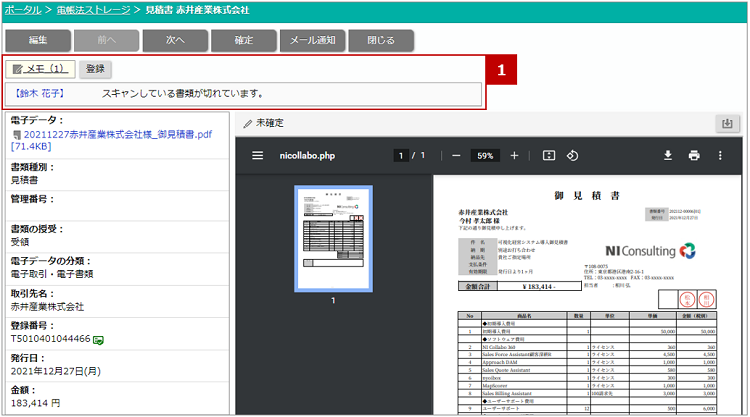
![]() メモ機能
メモ機能
| 項目 | 説明 |
|---|---|
| メモ機能 | 書類の補足などちょっとしたメモを残すときに利用します。 メモを登録する場合は、 メモの一覧を非表示にする場合は、再度 メモの内容を更新する場合は社員名をクリックし、メモダイアログを開きます。 メモを更新したことを書類の登録者および確定者に通知する場合は、「書類の登録者と確定者に通知する」にチェックをいれて保存ボタンをクリックしてください。 |
▶ 電子データを改版する
スキャナ保存において、同じ紙を再スキャンした場合に改版を行ってください。
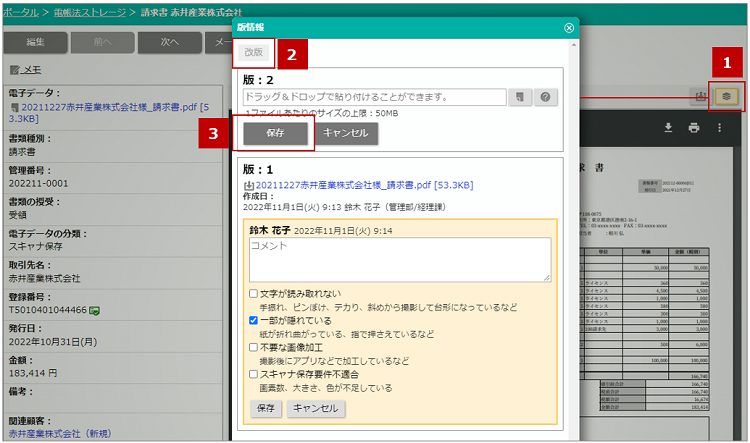
- 参照画面の電子データプレビューエリアの右上、
 アイコンをクリックします。
アイコンをクリックします。
⇒版情報ダイアログが表示されます。
※コメントを残す場合は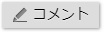 をクリックで入力エリアが表示されます。
をクリックで入力エリアが表示されます。  ボタンをクリックします。
ボタンをクリックします。
⇒改版エリアが表示されます。- 新しい電子データを添付し、
 ボタンをクリックします。
ボタンをクリックします。
▶ 書類を確定する
書類を確認した記録を残すために書類の確定を行ってください。
ファイルを保存した本人が行うか、確定権限が付与された管理者が行うかは運用で設定することができます。
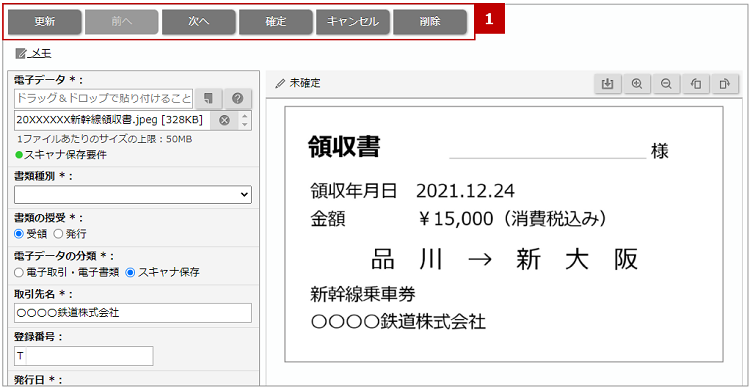
- メニューパレットより、
 電帳法ストレージアイコンをクリックします。
電帳法ストレージアイコンをクリックします。
⇒「電帳法ストレージ」画面が表示されます。
⇒「電帳法ストレージ一覧画面」 - 確定する書類を選択します。
⇒参照画面が表示されます。 - 内容を確認し、
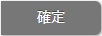 ボタンをクリックします。
ボタンをクリックします。
内容に不備がある場合は編集画面から修正してください。
⇒書類のステイタスが確定になります。
※すべての必須項目が入力済みでなければ確定ボタンを押せません。
補足
- 確定した書類について
- 一度確定した書類は電子データ(ファイル)を編集できません。
スキャナ保存において、同じ紙を再スキャンした場合のみ改版を行ってファイルを差し替えてください。
⇒「電子データを改版する」
- 一度確定した書類は電子データ(ファイル)を編集できません。
▶ 書類を削除する
電帳法ストレージに保存している未確定の書類を削除します。
- メニューパレットより、
 電帳法ストレージアイコンをクリックします。
電帳法ストレージアイコンをクリックします。
⇒「電帳法ストレージ」画面が表示されます。
⇒「電帳法ストレージ一覧画面」 - 削除する書類を選択します。
⇒参照画面が表示されます。 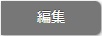 ボタンをクリックします。
ボタンをクリックします。
⇒編集画面が表示されます。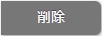 ボタンをクリックします。
ボタンをクリックします。
⇒確認ダイアログが表示されます。
実行する場合は、「OK」ボタンをクリックしてください。
補足
- 確定していない書類について
- 削除するためには削除権限が必要です。権限については、システム管理者へご確認ください。
削除したデータは復元できません。削除するときはご注意ください。
- 削除するためには削除権限が必要です。権限については、システム管理者へご確認ください。
- 確定した書類について
- 確定した書類は削除できません。不要な書類という印として状態を破棄にできます。
一度破棄した書類を元に戻すことはできません。 - 書類が破棄になると、電帳法ストレージ一覧画面には表示されなくなります。
一覧に表示させる場合は、詳細な検索条件の破棄情報を対象とするにチェックを入れて検索してください。 - 破棄の手順は参照画面で、編集ボタンをクリックします。
書類上部の破棄ボタンをクリックします。
- 確定した書類は削除できません。不要な書類という印として状態を破棄にできます。
